Suggerimento
Il pulsante Rileva proprietà della finestra annota i valori specifici per ciascun attributo; per maggiori informazioni, vedi la sezione chiamata «Corrispondenza delle finestre». Per esempio, i valori di altezza e larghezza dell'attributo Dimensioni viene impostato a quelle della finestra rilevata.
Suggerimento
Gli argomenti Sì/no vengono usati per commutare gli attributi. Un po' di grammatica aiuta a capire come un'impostazione verrà elaborata.  Per esempio, l'attributo Togli dalla barra delle applicazioni, impostato a No, indica di non togliere la finestra dalla barra delle applicazioni, cioè di mostrarla.
Per esempio, l'attributo Togli dalla barra delle applicazioni, impostato a No, indica di non togliere la finestra dalla barra delle applicazioni, cioè di mostrarla. 
- Posizione
Posiziona l'angolo in alto a sinistra della finestra alla coordinata x,y specificata.
Suggerimento
L'origine di KWin, (0,0), è l'angolo in alto a sinistra del desktop.
- Dimensioni
La larghezza e l'altezza della finestra.
- Massimizzata orizzontalmente, Massimizzata verticalmente
Questi attributi si usano per attivare gli attributi della finestra per le massimizzazioni e minimizzazione.
- Desktop, attività, schermo
Metti la finestra sul desktop (virtuale), attività o schermo specificato. Usa Tutti i desktop per metterla su tutti i desktop virtuali.
- Schermo interno, minimizzata, arrotolata
Attiva l'attributo di schermo interno, minimizzazione o arrotolamento. Per esempio, una finestra può essere avviata minimizzata, o se già viene avviata minimizzata può essere costretta a non esserlo.
Suggerimento
L'attributo di massimizzazione viene emulato usando contemporaneamente Massimizzata orizzontalmente e Massimizzata verticalmente o Posizione iniziale con l'argomento Massimizzazione.
- Posizione iniziale
Sostituisci la strategia globale di posizionamento delle finestre con una delle seguenti:
Predefinita: usa la strategia globale di posizionamento delle finestre.
Nessuna posizione: angolo in alto a sinistra.
Sovrapposizione minima: metti dove non ci sono altre finestre.
Massimizzate: avvia la finestra massimizzata.
Centrata: centro del desktop.
Casuale
Nell'angolo in alto a sinistra
Sotto il mouse
Sulla finestra principale: limita il posizionamento di una finestra figlia ai confini della finestra madre.
- Ignora la geometria richiesta
Decidi se accettare o ignorare la posizione geometrica richiesta dalla finestra. Per evitare conflitti tra la strategia di posizionamento predefinita e la richiesta della finestra, la strategia di posizionamento viene ignorata quando si accetta la richiesta della finestra.
- Dimensioni minime, Dimensioni massime
Le dimensioni minime e massime permissibili per la finestra.
- Rispetta le restrizioni geometriche
Decidi se seguire le proporzioni o l'incremento di base richiesti dalla finestra. Per capire questo attributo, sono necessari alcuni fondamenti. In breve, le finestre devono richiedere dal loro gestore un incremento di base, cioè il numero minimo di pixel altezza×larghezza per richiesta di ridimensionamento. Tipicamente, è 1×1. Però altre finestre, per esempio gli emulatori di terminale, usano caratteri a dimensione fissa e richiedono il loro incremento di base a seconda delle dimensioni dei caratteri.
- Tieni sopra, tieni sotto
Decidi se tenere la finestra sopra o sotto tutte le altre.
- Raggruppa con identiche
Attiva il raggruppamento delle finestre, noto anche come raggruppamento a schede.
- Raggruppa in primo piano
Decidi se attivare la finestra quando viene aggiunta al raggruppamento attuale.
- Raggruppa per ID
Crea un gruppo con un ID definito dall'utente. Diverse regole possono avere lo stesso ID per permettere il raggruppamento di finestre che apparentemente non hanno nulla a che fare l'una con l'altra.
- Togli dalla barra delle applicazioni
Decidi se visualizzare la finestra nella barra delle applicazioni.
- Togli dal cambiadesktop
Decidi se visualizzare la finestra nel cambiadesktop.
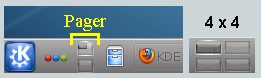
- Togli dal selettore delle finestre
Decidi se visualizzare la finestra nell'elenco che si ottiene con Alt+Tab.
- Scorciatoia
Assegna una scorciatoia alla finestra. Al clic su Modifica verranno presentate ulteriori istruzioni.
- Senza barra del titolo e cornice
Decidi se visualizzare la barra del titolo e il riquadro attorno alla finestra.
- Schema di colori della barra dei titoli
Seleziona uno schema di colore per la barra dei titoli della finestra.
- Opacità attiva/inattiva
Quando la finestra è attiva o inattiva, ne imposta l'opacità alla percentuale specificata.
Suggerimento
Opacità attiva/inattiva può avere effetto solo quando sono abilitati gli Effetti del desktop.
- Prevenzione dell'attivazione
Quando una finestra richiede di essere attivata, controlla su usa scala (da Nessuna a Estrema) se accettare la richiesta e mettere la finestra sopra tutte le altre, o ignorarla (possibilmente lasciando la finestra dietro altre):
Nessuna: accetta sempre l'attivazione della finestra.
Bassa
Normale
Alta
Estrema: la richiesta di attivazione della finestra è ignorata. L'attivazione viene data solo dopo richiesta esplicita con il mouse.
Suggerimento
Vedi Accetta attivazione per rendere una finestra in sola lettura, cioè non accettare nessuna immissione da tastiera.
- Accetta attivazione
Decidi se la finestra accetta immissioni da tastiera. Rende la finestra in sola lettura.
- Ignora le scorciatoie globali
Decidi se ignorare le scorciatoie globali (così come definite da → → o eseguendo
kcmshell5 keysin un terminale) mentre la finestra è attiva.- Chiudibile
Decidi se visualizzare il pulsante Chiudi nella barra del titolo.
Suggerimento
Una finestra di terminale può sempre essere chiusa dall'utente concludendo le immissioni da shell, però usare Accetta attivazione per disattivare l'immissione da tastiera renderà più difficile chiudere la finestra.
- Tipo di finestra
Cambia la finestra in un altro tipo ed eredita le caratteristiche di quella finestra:
Finestra normale
Finestra di dialogo
Finestra accessoria
Gancio (pannello)
Barra degli strumenti
Menu staccabile
Schermata iniziale
Desktop
Barra dei menu indipendente
Vista a schermo
Avvertimento
Usare con cautela, perché si possono introdurre effetti indesiderati. Per esempio, una Schermata iniziale viene automaticamente chiusa da KWin quando ci viene fatto clic.
- Blocca la composizione
Decidi se disattivare la composizione finché la finestra esiste. Se la composizione è abilitata e la regola ne specifica la disattivazione, quando esiste una qualsiasi finestra corrispondente, la composizione verrà disattivata. La composizione verrà riattivata alla chiusura dell'ultima finestra corrispondente.